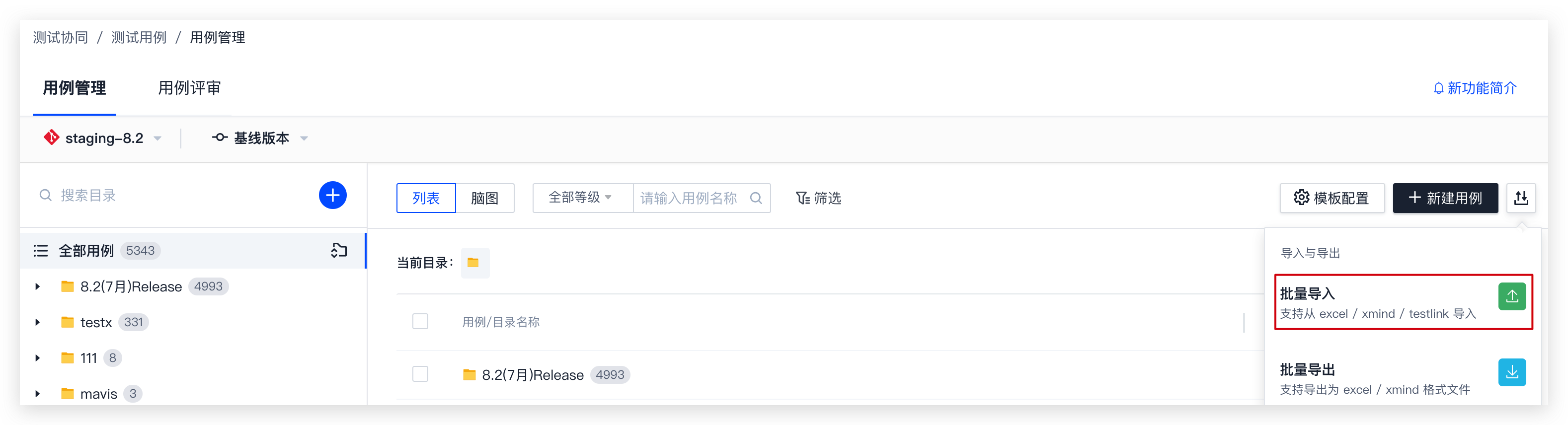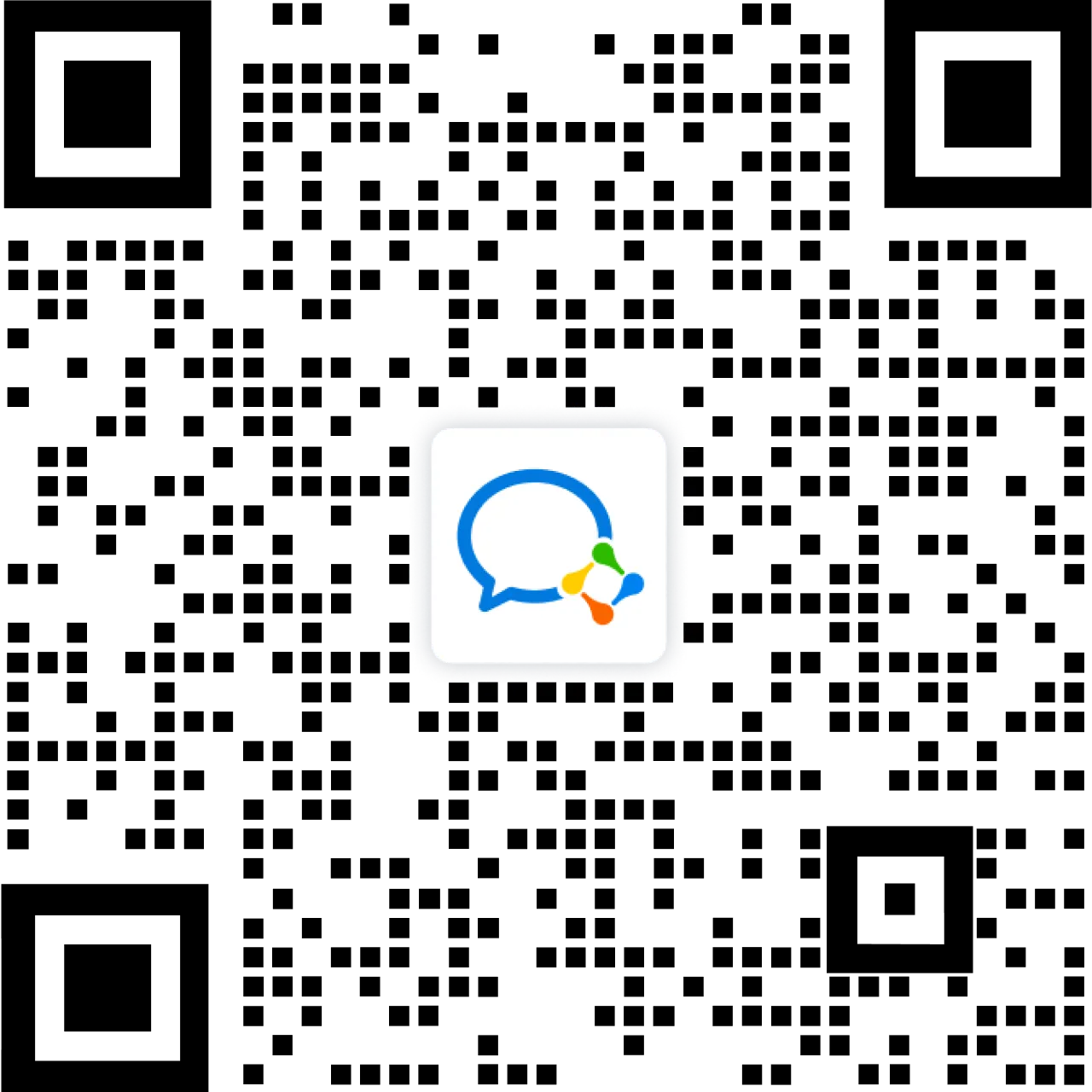快速开始
本文为您介绍如何使用测试协同端到端能力的最短动线帮助团队更好更快地提升研发效率和质量。
初始化测试协同
首次进入测试协同,您可点击「开始使用」按钮,在「新建用例库」页面创建第一个测试用例库来对测试协同进行初始化。

新建用例库
测试用例库是测试协同的基础核心,您可新建并管理多个用例库以便后续不同业务线的测试管理工作。
初始化成功后,如需继续新建用例库,可在「测试用例」->「用例管理」页面的用例库下拉列表中点击「新建用例库」。
新建版本(可选)
测试协同版本管理,支持新建并管理多个版本,提供更便捷的方式协作与管理多版本用例,后续可在版本间进行比较与合并。在「测试用例」->「用例管理」页面的版本下拉列表中点击「新建版本」,以便更好的协作和管理用例。

新建用例
完成用例库创建后,您可在目标用例库下进行实际测试工作的用例新建,新建用例方式支持平台直接新建、多类型文件导入(Excel、Xmind、TestLink)并支持使用脑图在线编辑。
新建和执行用例评审
在一批测试用例新建完成后,您需要对其进行需求相关方用例评审,可前往用例评审模块下,发起评审并邀请评审人、关注人一同参与。
评审创建完成后,您可以点击评审任务名称、在评审任务详情页执行评审。
新建测试计划
通过测试计划统筹测试活动,可引用需求、用例,调用自动化任务,执行测试并追踪测试产生的缺陷。测试计划通常针对具体的系统或产品特性,不建议反复使用,但可通过复制功能快速复用测试计划的内容。
测试计划创建成功后,在测试计划详情页可以查看计划概览、计划关联的资源、计划引用的资源。
执行测试计划
完成测试计划创建后,您便可以开始执行测试用例。
查看测试报告
系统提供测试进度反馈模板与系统报告模板,并支持自定义报告模板。报告可实时查看并通过邮件、PDF 等形式分享。
 2023-08-16最近更新
2023-08-16最近更新在阅读中是否遇到以下问题?*
您希望我们如何改进?*
如果您希望得到回复,请留下您的邮箱地址。